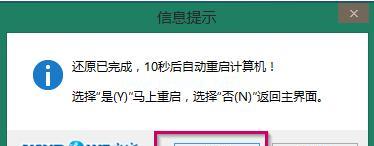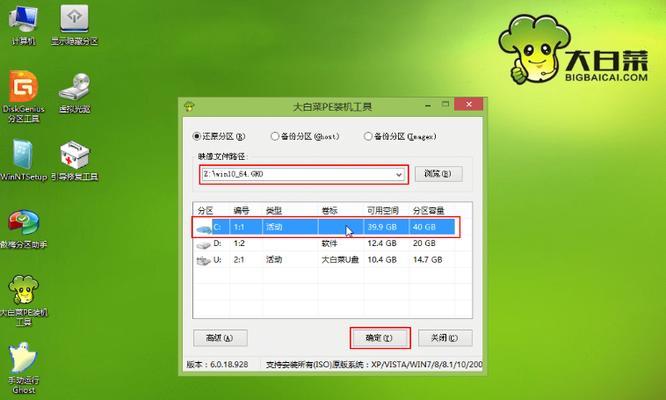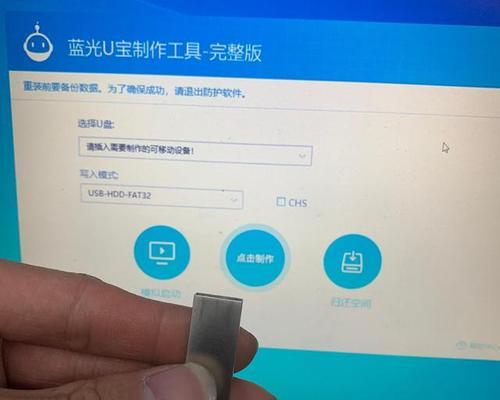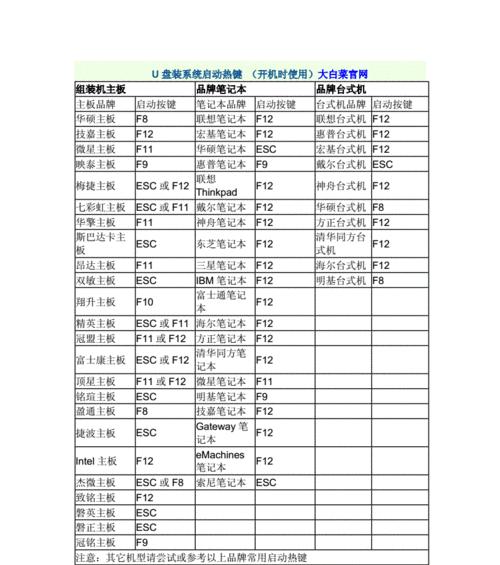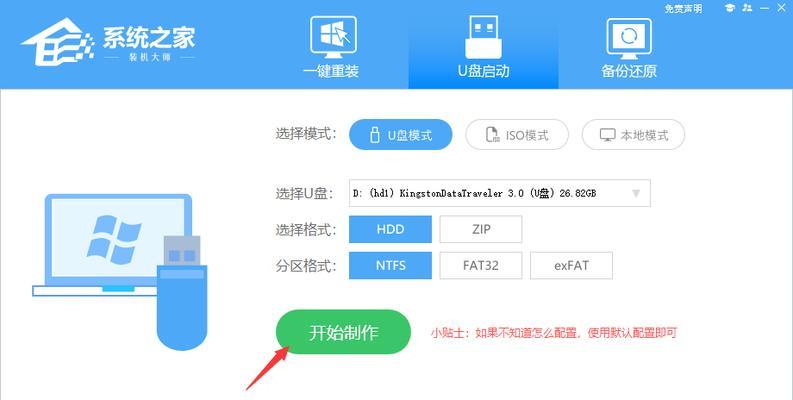在日常使用电脑的过程中,难免会遇到系统崩溃、病毒感染等问题,这时候重装系统成为了解决问题的最佳方法之一。然而,对于很多小白用户来说,重装系统可能是一项困难的任务。本文将详细介绍如何利用U盘进行一键重装系统,帮助小白用户轻松解决系统问题。
准备工作
你需要一台已经安装好操作系统的电脑,以及一根空的U盘。确保你已经备份了重要的文件和数据,因为重装系统会清除所有数据。
选择合适的系统版本
根据自己的需要选择合适的系统版本,例如Windows10、Windows7等。确保选择的系统版本与你电脑的硬件兼容。
下载合适的系统镜像文件
访问官方网站或可信赖的软件下载站点,下载与你选择的系统版本相对应的镜像文件。确保下载的文件没有损坏或被篡改。
制作启动U盘
将U盘插入电脑,并使用专门的制作启动U盘的工具,如Rufus、WinToUSB等,将系统镜像文件写入U盘。
设置电脑启动顺序
重启电脑,进入BIOS设置界面,将U盘设为首次启动设备。保存设置后,重启电脑。
进入系统安装界面
电脑重启后,将自动进入系统安装界面。根据屏幕上的指示,选择语言、时区等设置,然后点击下一步。
选择安装方式
在安装界面上,选择自定义安装方式,以便进行分区和格式化操作。注意,这将清除你电脑上的所有数据。
分区和格式化
根据你的需求,对硬盘进行分区和格式化。你可以选择快速格式化,但全面格式化可以更彻底地清除数据。
开始安装系统
在分区和格式化完成后,点击下一步,系统将开始安装。这个过程可能需要一些时间,请耐心等待。
设置个人信息
系统安装完成后,根据提示,设置个人信息,如用户名、密码等。确保你记住这些信息,以便以后登录系统。
安装驱动程序和软件
安装完系统后,需要安装相应的驱动程序和常用软件,以确保电脑正常运行。你可以从官方网站或硬件供应商的网站下载驱动程序。
更新系统和软件
安装驱动程序和软件后,记得及时更新系统和软件,以获得更好的性能和安全性。
恢复个人数据
如果你备份了个人数据,现在可以将其恢复到新系统中。确保数据完整且没有被病毒感染。
优化系统设置
根据个人需求,对系统进行一些优化设置,例如关闭不必要的自启动程序、清理垃圾文件等,以提高系统的性能。
重装系统的好处
一下,通过一键重装系统,小白用户可以轻松解决系统问题,提高电脑的性能和安全性。同时,这也是学习电脑基本操作的好机会。
通过本文的一键重装系统教程,相信小白用户也能轻松应对系统问题。只要按照步骤操作,选择合适的系统版本并制作好启动U盘,系统重装将变得简单易行。希望本文能帮助到那些遇到系统问题却不知如何解决的小白用户。